您好,登錄后才能下訂單哦!
您好,登錄后才能下訂單哦!
本篇文章給大家分享的是有關Windows 10中損壞的系統文件如何修復,小編覺得挺實用的,因此分享給大家學習,希望大家閱讀完這篇文章后可以有所收獲,話不多說,跟著小編一起來看看吧。
1. DISM
DISM(部署映像服務和管理)是一種可以立即修復損壞的系統文件的工具。 您可以按照以下步驟通過命令提示符使用此工具:
--首先,以管理員身份運行命令提示符,方法是在開始菜單中通過關鍵字“ cmd”或“命令提示符”進行搜索。
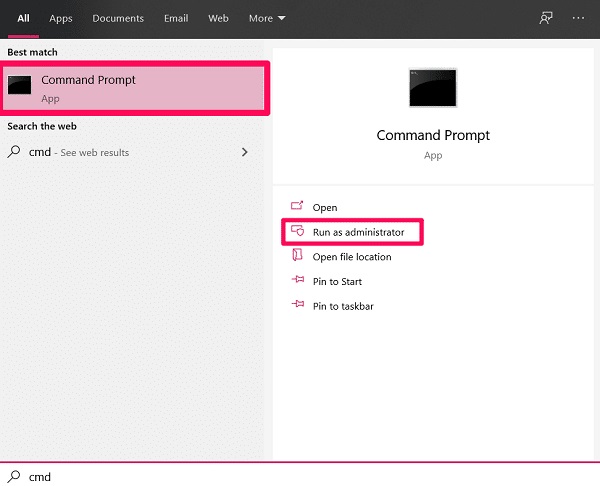
鍵入DISM / Online / Cleanup-Image / RestoreHealth命令,然后按Enter。
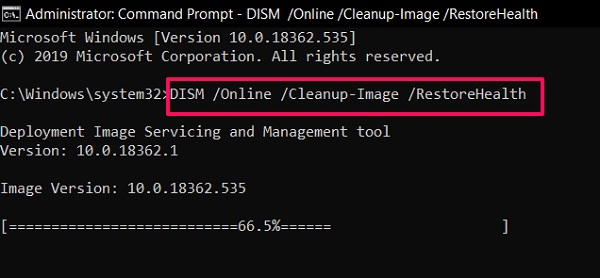
(注意:如果顯示錯誤,請確保以管理員身份啟動命令提示符。如果仍然無法運行該命令,請檢查是否已正確復制了該命令。)
--現在,您必須等待修復過程達到100%。 可能需要10到15分鐘才能完成,因此請耐心等待。
在運行DISM命令后重新啟動PC時,很可能會解決您的問題。 但是,如果問題仍然存在,請繼續執行下一步。
2.證監會
SFC(系統文件檢查器)也是Windows工具,它將掃描您的PC上是否有損壞的文件并自行修復。 您可以按照以下步驟訪問此工具:
重要說明:在windows 10中,必須先運行DISM工具,然后再跳至SFC工具。
--要使用SFC工具,請以管理員身份在PC上啟動命令提示符。
--現在,在CMD窗口中鍵入sfc / scannow命令,然后按Enter。
--現在將啟動系統掃描,并且需要幾分鐘的時間才能完成。
掃描完成后,您會收到以下消息之一。
Windows資源保護未發現任何完整性違規。
此消息表示SFC工具在您的系統中找不到任何損壞的文件。 因此,您的windows 10操作系統狀況良好。
Windows資源保護無法執行請求的操作。
如果這是在您面前出現的消息,那么您可能必須通過在安全模式下啟動windows 10來運行SFC掃描。
Windows資源保護發現損壞的文件并成功修復了它們。 詳細信息包含在CBS.Log%WinDir%\ Logs \ CBS \ CBS.log中。
此消息表明您的Windows PC面臨的任何問題均已解決。 因此,重新啟動PC,希望它能正常工作。
Windows資源保護發現損壞的文件,但無法修復其中的一些文件。 詳細信息包含在CBS.Log%WinDir%\ Logs \ CBS \ CBS.log中。
在這種情況下,您別無選擇,只能用新文件手動替換損壞的文件。
3. Windows啟動修復
如果您認為PC的啟動時間比平時更長,則可以在windows 10中執行啟動修復。 但是,進入此選項并確實需要您做一些工作。 不用擔心,請按照以下步驟操作,幾分鐘之內就可以完成:
--按住鍵盤上的SHIFT鍵,然后單擊電源選項中的“重新啟動”按鈕。

--現在,在啟動屏幕上,選擇“疑難解答”選項。
--接下來,單擊高級選項。
--高級選項
--最后,選擇啟動修復以啟動修復過程。
--啟動修復以修復windows 10
windows 10啟動修復需要一些時間才能解決您的問題,所以現在,您別無選擇,只能等待。 另外,如果它說無法解決您的問題,則可能是您的PC上的windows 10操作系統沒有任何問題。
4. Windows系統還原
使用Windows還原功能,可以將PC的狀態還原到先前的時間點。 但是,要使用此功能,至關重要的是,您必須在windows 10上啟用系統還原并創建一個還原點。 而且,如果沒有任何還原點,那么很遺憾,您將無法使用此功能。
但是,如果您有幸擁有任何還原點,則可以很好地使用Windows System Restore在PC上修復windows 10。 另外,Windows OS或某些應用程序可能會自動創建一個還原點,供您使用。
5.重置windows 10
如果碰巧上述任何一種方法都不適合您,則可以在PC上重置windows 10。 這樣,您可以通過重新安裝windows 10將PC恢復到出廠默認狀態。這意味著將刪除所有應用程序,但預裝有windows 10的應用程序除外。
但是,您將決定要保留還是刪除所有個人數據。 并且即使您選擇保留數據,我仍然建議您備份每個關鍵文件,以防萬一。
這是擺脫任何惡意軟件并修復電腦問題的最佳方法之一。
以上就是Windows 10中損壞的系統文件如何修復,小編相信有部分知識點可能是我們日常工作會見到或用到的。希望你能通過這篇文章學到更多知識。更多詳情敬請關注億速云行業資訊頻道。
免責聲明:本站發布的內容(圖片、視頻和文字)以原創、轉載和分享為主,文章觀點不代表本網站立場,如果涉及侵權請聯系站長郵箱:is@yisu.com進行舉報,并提供相關證據,一經查實,將立刻刪除涉嫌侵權內容。